01 Что делает макрос
Если постоянно добавлять данные в исходный диапазон, вы можете заметить, что новые данные автоматически не попадают в порядок сортировки существующих данных. Вместо этого, они добавляются внизу существующих данных. Это означает, что раскрывающиеся списки показывают все новые данные в самом низу, а старые данные сортируются в алфавитном порядке. Макрос дает возможность сортировать все поля сводной в алфавитном порядке.
Этот макрос сбрасывает сортировку полей, гарантируя, что новые данные встанут на место. Макрос должен запускаться каждый раз при обновлении сводной таблицы. Код проходит через каждое поле данных в сводной таблице и сортирует каждое из них.
02 Код макроса
SubSortirovatPolyaSvodnoiPoAlfavitu()'Шаг 1: Объявляем переменныеDimptAsPivotTableDimpfAsPivotField'Шаг 2: Проверяем, что выделена сводная таблицаOnErrorResumeNextSetpt = ActiveSheet.PivotTables(ActiveCell.PivotTable.Name)'Шаг 3: Выход, если активная ячейка не в сводной таблицеIfptIsNothingThenMsgBox"Вы должны поместить курсор в сводную таблицу."ExitSubEndIf'Шаг 4: Перебрать все сводные поля и отсортироватьForEachpfInpt.PivotFieldspf.AutoSort xlAscending, pf.NameNextpfEndSub
03 Как работает макрос
1. Шаг 1 объявляет две переменные объекта, используя Pt в качестве контейнера памяти для сводной таблицы и Pf в качестве контейнера памяти для полей данных. Это позволяет макросу перебрать все поля данных в сводной таблице.
Активная ячейка должна находиться внутри сводной таблицы для запуска этого макроса. Предполагается, что, когда курсор находится внутри определенной сводной таблицы, мы хотим выполнить действие макроса на этой сводной таблице.
2. Шаг 2 присваиваем активной сводной таблице переменную РТ. Мы делаем это, используя свойство ActiveCell.PivotTable.Name, чтобы получить имя целевого диапазона. Если активная ячейка не находится внутри сводной таблицы, выдается ошибка. Именно поэтому макрос использует On Error Resume Next Statement. Это говорит Excel продолжить макрос, если есть ошибка.
3. Шаг 3 проверяет переменную РТ - если она пустая, то выводим пользователю сообщение о том, что необходимо поместить курсор в сводную таблицу и выходим из процедуры.
4. И, наконец, мы используем оператор For Each, чтобы перебирать поля сводной таблицы. Каждый раз, когда выбрано новое поле сводной, мы используем метод AutoSort, чтобы сбросить автоматические правила сортировки для поля. И далее сортирует все поля в порядке возрастания. После того как все поля данных были оценены, макрос заканчивается.
04 Как использовать
Для реализации этого макроса, вы можете скопировать и вставить его в стандартный модуль:
1. Активируйте редактор Visual Basic, нажав ALT + F11.
2. Щелкните правой кнопкой мыши имя проекта / рабочей книги в окне проекта.
3. Выберите Insert➜Module.
4. Введите или вставьте код во вновь созданном модуле.
05 Скачать файл

Автор проекта
Дмитрий Якушев
Привет! Меня зовут Дмитрий. С 2014 года Microsoft Cretified Trainer. Вместе с командой управляем этим сайтом. Наша цель - помочь вам эффективнее работать в Excel.
Изучайте наши статьи с примерами формул, сводных таблиц, условного форматирования, диаграмм и макросов. Записывайтесь на наши курсы или заказывайте обучение в корпоративном формате.
Сайт https://akademia-excel.ru/
ИП Якушев Дмитрий Александрович
ОГРНИП: 314501721200022
ИНН: 501706813807
Образовательная лицензия № Л035-01255-50/01194039
Почта: info@akademia-excel.ru
Телефон для связи: + 7 (958) 697-73-88, + 7 (495) 145-23-86
Регистрация на сайте означает согласие с пользовательским соглашением и на получение рассылки и рекламных материалов.
Политика в отношении обработки и защиты персональных данных.
Банковские реквизиты:
Расчетный счет 40802810500000003597
Банк АО «Тинькофф Банк»
Юридический адрес Банка Москва, 123060,1-й Волоколамский проезд, д. 10, стр. 1
Корр. счет Банка 30101810145250000974
ИНН Банка 7710140679
БИК Банка 044525974
Подписывайтесь на нас в соц.сетях:

Сайт https://akademia-excel.ru/
ИП Якушев Дмитрий Александрович
ОГРНИП: 314501721200022
ИНН: 501706813807
Образовательная лицензия № Л035-01255-50/01194039
Банковские реквизиты:
Расчетный счет 40802810500000003597
Банк АО «Тинькофф Банк»
Юридический адрес Банка Москва, 123060,1-й Волоколамский проезд, д. 10, стр. 1
Корр. счет Банка 30101810145250000974
ИНН Банка 7710140679
БИК Банка 044525974
Регистрация на сайте означает согласие с пользовательским соглашением и на получение рассылки и рекламных материалов.
Политика в отношении обработки и защиты персональных данных.
Почта: info@akademia-excel.ru
Телефон для связи: + 7 (958) 697-73-88, + 7 (495) 145-23-86
Написать в тех.поддержку
Подписывайтесь:

авторизуйтесь